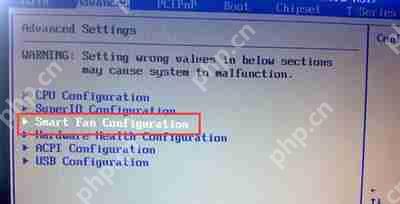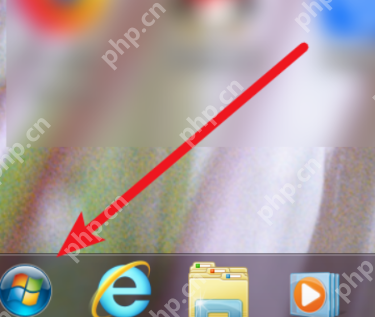电脑怎么设置开机密码 设置开机密码详细教程
电脑设置开机密码的方法有两种:bios设置和操作系统设置。1 bios设置:启动电脑,按快捷键进入
电脑设置开机密码的方法有两种:bios设置和操作系统设置。1. bios设置:启动电脑,按快捷键进入bios,找到“security”或“password”选项,设置并保存开机密码。2. 操作系统设置:在windows中,进入“设置”>“账户”>“登录选项”,设置用户密码。选择密码时要易记难猜,定期更改,并备份bios密码以防遗忘。

电脑设置开机密码的方法主要有两种:BIOS设置和操作系统设置。BIOS设置可以保护整个系统的启动,而操作系统设置则能在进入系统前进行密码验证。
如何通过BIOS设置开机密码
通过BIOS设置开机密码是一种在电脑启动时就进行保护的方法。首先,启动电脑并在开机画面按下进入BIOS的快捷键(通常是Del、F2、F10或Esc等,具体键位根据电脑品牌和型号有所不同)。进入BIOS后,找到“Security”或“Password”选项,选择设置开机密码(Power-On Password)。输入并确认密码后,保存设置并重启电脑。需要注意的是,BIOS密码设置后,如果忘记密码,可能会需要专业人员帮助重置,因此一定要记住设置的密码。
如何通过操作系统设置开机密码
在Windows操作系统中设置开机密码相对简单。打开“设置”,进入“账户”,然后选择“登录选项”。在这里,你可以设置或更改你的用户密码。每次启动电脑并进入Windows系统时,都需要输入这个密码。如果你使用的是Windows 10或更高版本,还可以启用PIN码或图形密码,增加安全性和便捷性。记住,操作系统密码主要保护你的用户账户,而非整个系统的启动。
开机密码设置的注意事项
设置开机密码时,有几点需要特别注意。首先,确保选择一个你能记住但其他人难以猜到的密码。其次,定期更改密码可以增加安全性。最后,如果使用BIOS密码,建议在安全的地方备份密码,因为忘记BIOS密码可能会导致无法启动电脑。对于企业用户来说,还可以考虑使用更高级的安全措施,如硬盘加密或多-factor认证,以进一步保护数据安全。
菜鸟下载发布此文仅为传递信息,不代表菜鸟下载认同其观点或证实其描述。
相关文章
更多>>热门游戏
更多>>热点资讯
更多>>热门排行
更多>>- 无名英雄系列版本排行-无名英雄系列游戏有哪些版本-无名英雄系列游戏破解版
- 剑荡乾坤排行榜下载大全-2023最好玩的剑荡乾坤前十名推荐
- 2023仙玉奇缘手游排行榜-仙玉奇缘手游2023排行榜前十名下载
- 爆装雷霆手游排行榜-爆装雷霆手游下载-爆装雷霆游戏版本大全
- 2023荣耀传世手游排行榜-荣耀传世手游2023排行榜前十名下载
- 多种热门耐玩的傲剑情缘破解版游戏下载排行榜-傲剑情缘破解版下载大全
- 武动九天题材手游排行榜下载-有哪些好玩的武动九天题材手机游戏推荐
- 我是剑客系列版本排行-我是剑客系列游戏有哪些版本-我是剑客系列游戏破解版
- 灭天伐道系列版本排行-灭天伐道系列游戏有哪些版本-灭天伐道系列游戏破解版
- 灵域仙劫ios手游排行榜-灵域仙劫手游大全-有什么类似灵域仙劫的手游
- 多种热门耐玩的勇闯三国破解版游戏下载排行榜-勇闯三国破解版下载大全
- 次元幻境游戏版本排行榜-次元幻境游戏合集-2023次元幻境游戏版本推荐